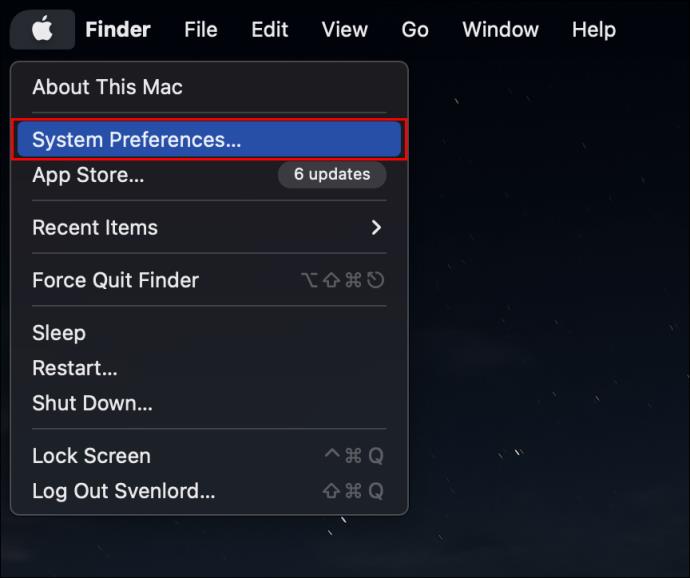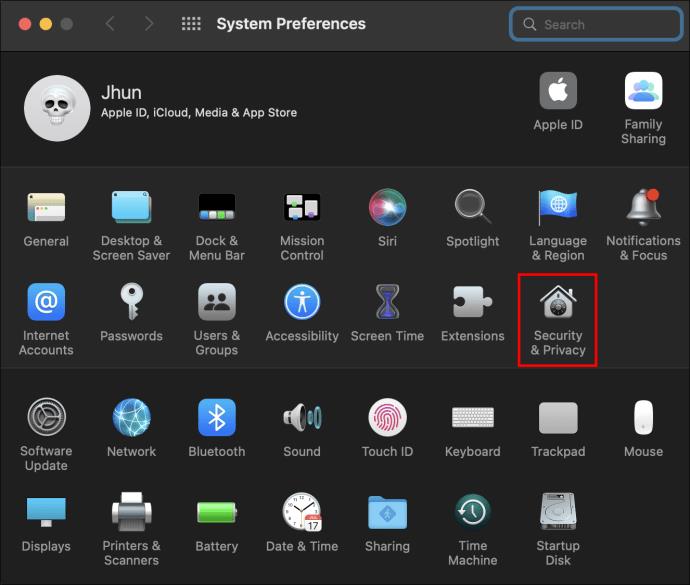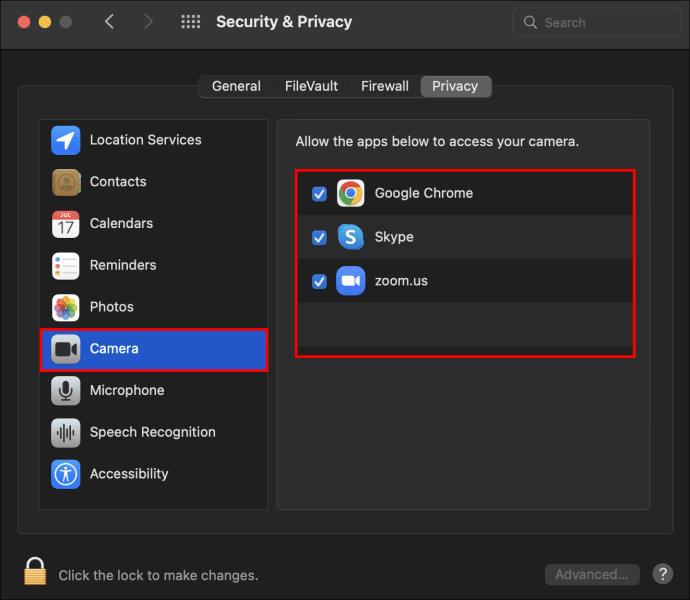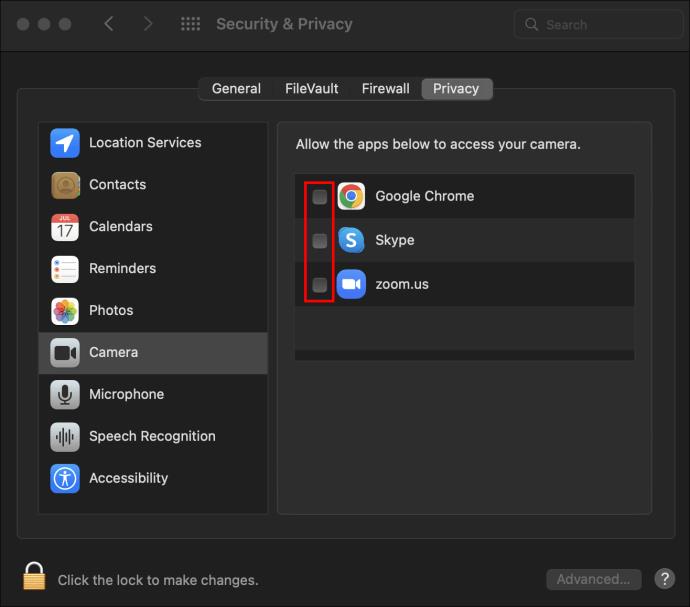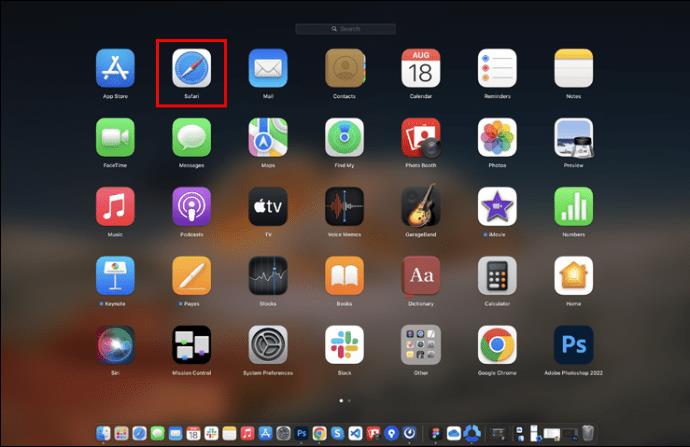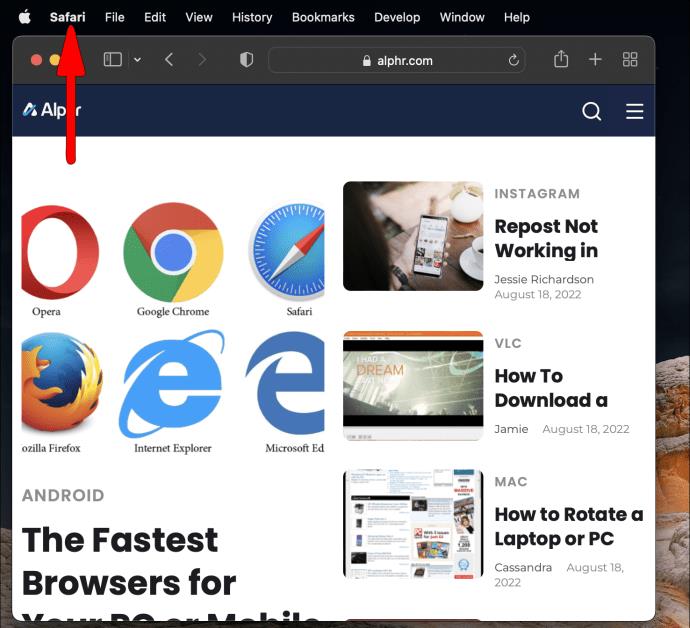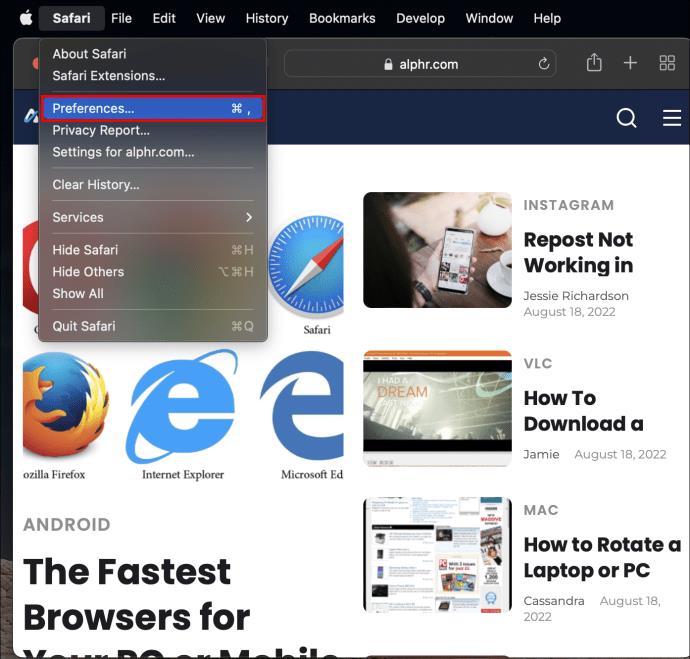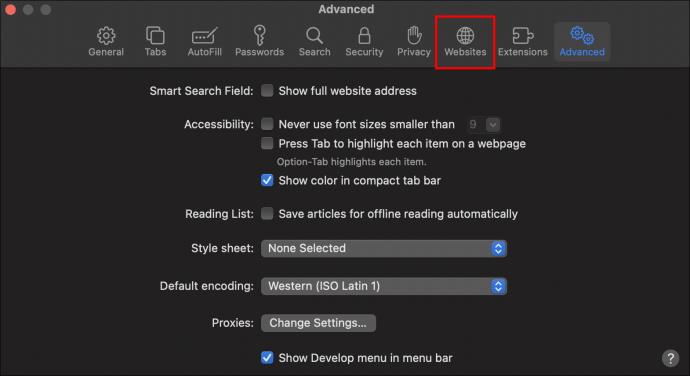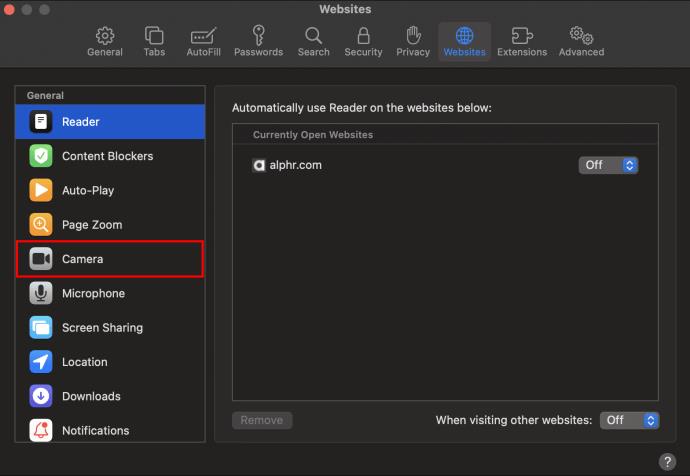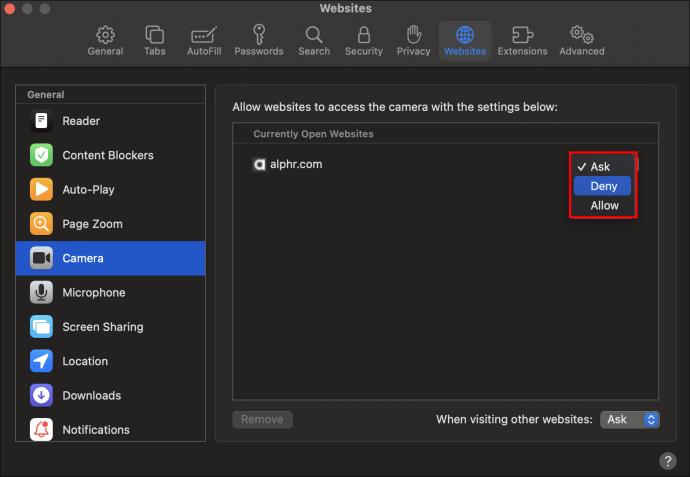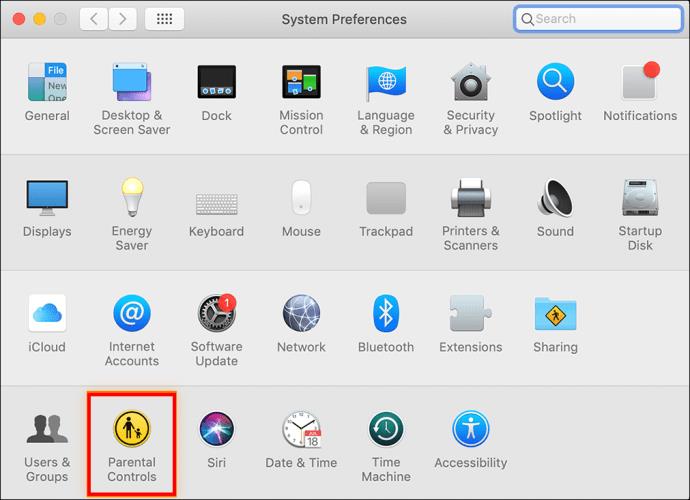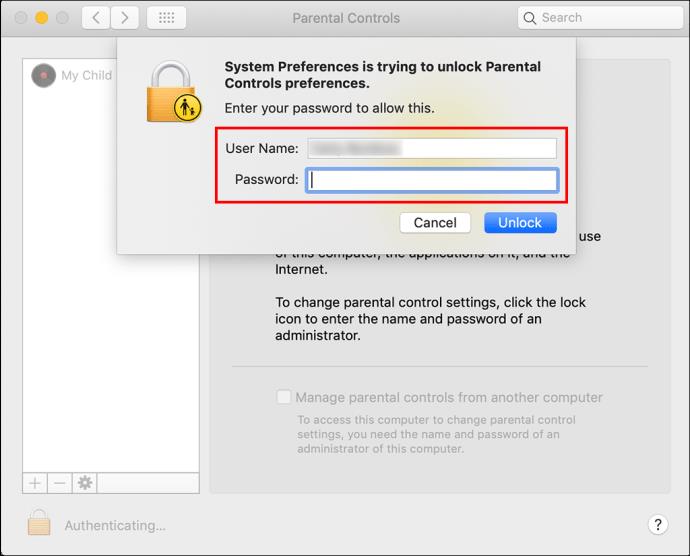Meskipun kamera internal di Mac Anda dapat menjadi alat praktis untuk konferensi video atau mengambil jepretan cepat, mungkin ada kalanya Anda ingin menonaktifkannya.

Artikel ini akan menunjukkan kepada Anda cara menonaktifkan kamera di Mac Anda untuk menolak aplikasi atau penyusup akses tidak sah.
Menonaktifkan Kamera di Mac
Kamera iSight adalah webcam bawaan yang ditemukan di jajaran laptop MacBook Apple. Apple mengatakan kamera "menghidupkan foto dan video". Itu dapat digunakan dengan banyak aplikasi, termasuk FaceTime, Skype, dan Google Hangouts.
Bagi para profesional, kamera ini dapat digunakan untuk konferensi video dan rapat online. Untuk pengguna sehari-hari, kamera ini bisa memotret dan merekam momen spesial, seperti liburan atau ulang tahun. Ini juga dapat digunakan untuk obrolan video dengan teman dan keluarga yang tinggal jauh.
Untuk semua hal positifnya, ada beberapa alasan mengapa Anda mungkin ingin menonaktifkannya. Misalnya, kamera dapat menjadi risiko keamanan, karena dapat digunakan untuk memata-matai pengguna tanpa sepengetahuan mereka.
Selain itu, kamera dapat menguras masa pakai baterai, dan juga dapat memperlambat kinerja komputer.
Akhirnya, jika Anda seperti beberapa orang, Anda mungkin merasa sedikit tidak nyaman memikirkan kamera Anda memantau aktivitas Anda, bahkan jika Anda tidak menggunakannya pada saat tertentu.
Untungnya, menonaktifkan kamera di Mac relatif mudah. Mari kita lihat alat yang dapat Anda gunakan untuk melakukan ini.
Preferensi Sistem
Preferensi Sistem adalah panel sistem yang disertakan dengan sistem operasi macOS yang menyediakan antarmuka grafis untuk mengakses dan mengubah banyak pengaturan macOS. Pengaturan ini mencakup kemampuan untuk mengubah tampilan desktop, mengatur opsi jaringan dan keamanan, serta mengelola akun pengguna.
Sementara banyak dari item ini juga dapat diakses dan diubah melalui bagian lain dari macOS, seperti Finder atau Safari, System Preferences menyediakan lokasi terpusat untuk semua pengaturan.
Inilah cara Anda dapat menonaktifkan kamera di Mac menggunakan System Preferences:
- Buka Launchpad, ketik "System Preferences", lalu klik ikonnya. Atau, klik logo Apple di sudut kiri atas layar Anda dan pilih "System Preferences" dari menu dropdown.
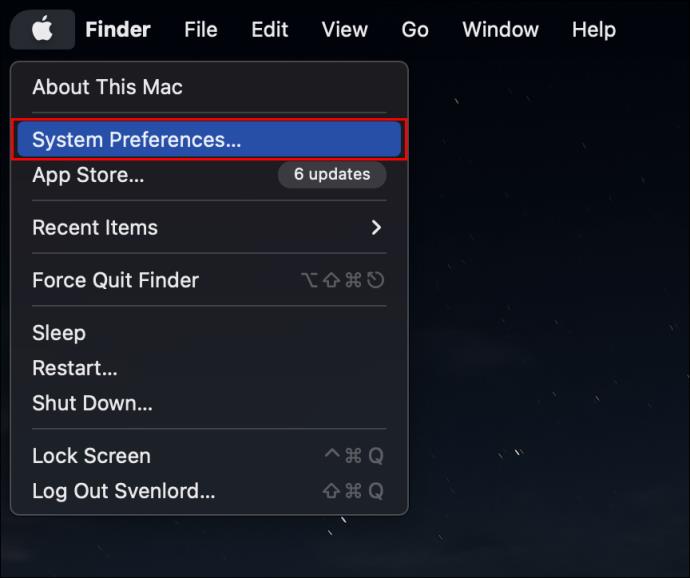
- Pilih "Keamanan & Privasi" dari menu System Preferences.
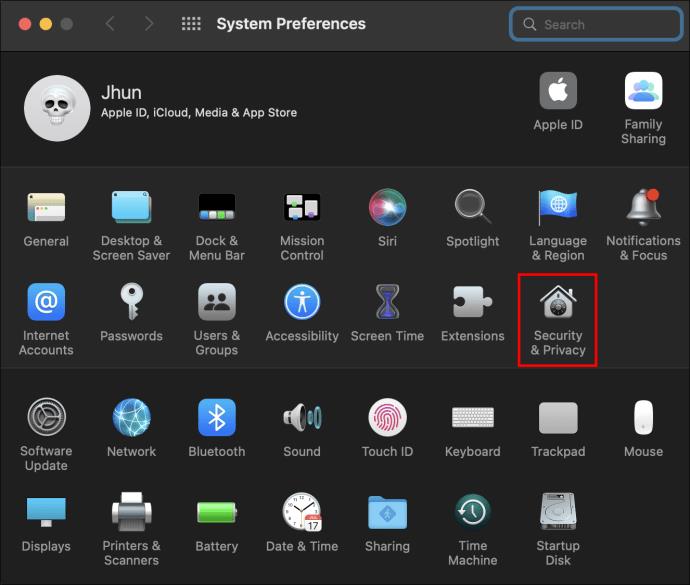
- Pada layar Keamanan & Privasi, klik "Kamera". Di panel kanan, Anda akan melihat daftar aplikasi yang saat ini diizinkan untuk menggunakan kamera
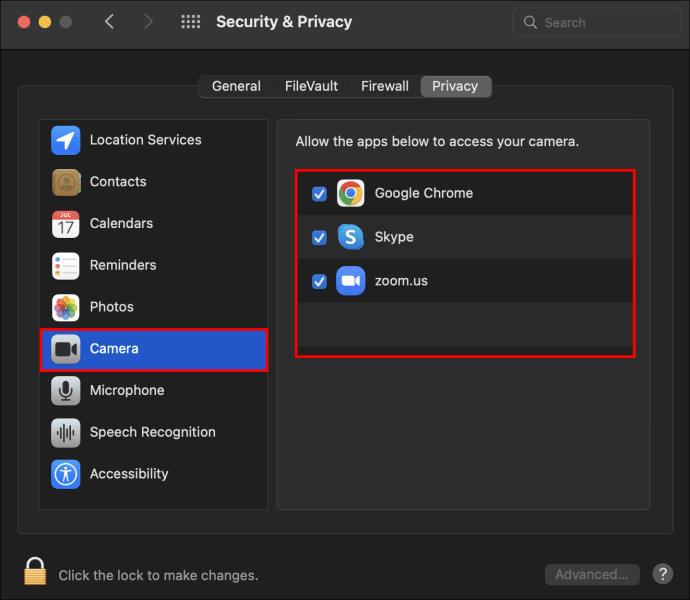
- Hapus centang semua aplikasi yang saat ini memiliki akses ke kamera.
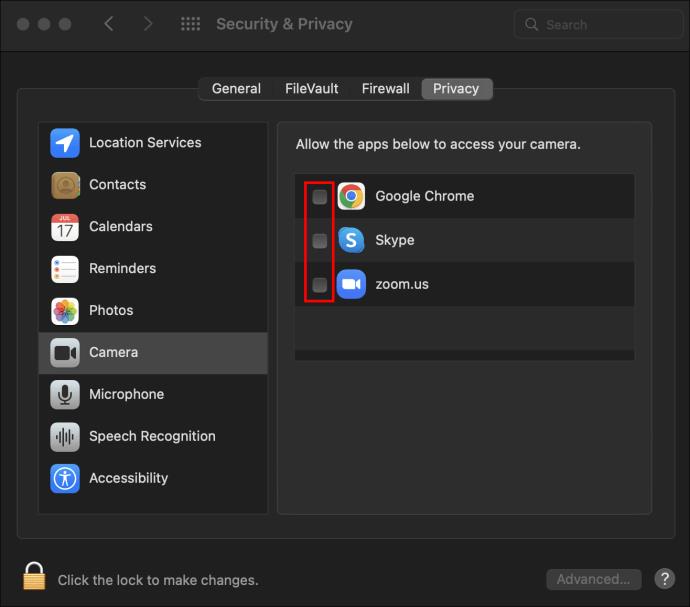
Kontrol Kamera Berbasis Safari
Safari, browser web yang sudah diinstal sebelumnya di semua komputer Mac, memiliki pengaturan keamanan dan privasi tingkat lanjut yang memudahkan untuk mengontrol situs web yang dapat mengakses kamera Anda. Dengan Safari, Anda dapat mengizinkan atau memblokir akses ke kamera Anda untuk semua situs web atau situs tertentu.
Begini caranya;
- Buka Safari di komputer Anda.
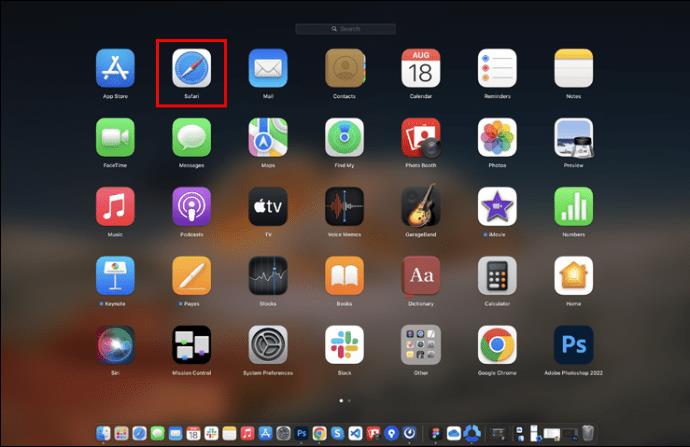
- Pada bilah menu di bagian atas layar, klik "Safari".
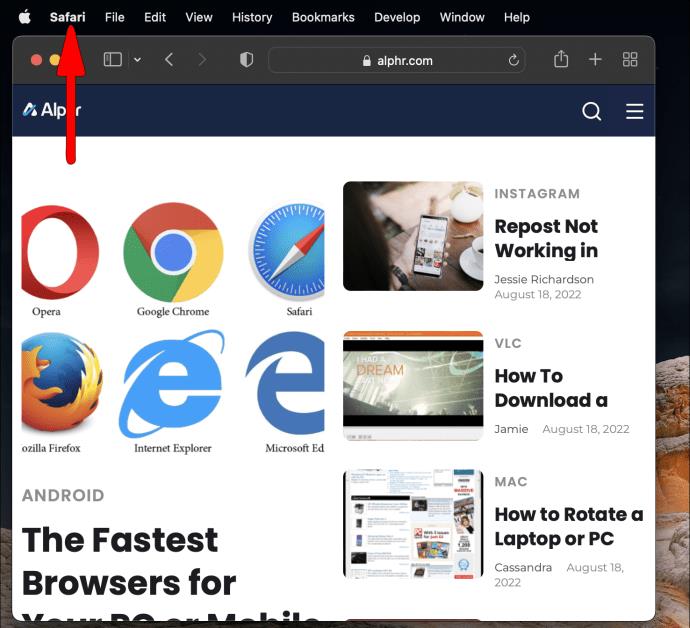
- Pilih "Preferensi" dari menu tarik-turun. Ini akan membuka bagian preferensi di browser Anda.
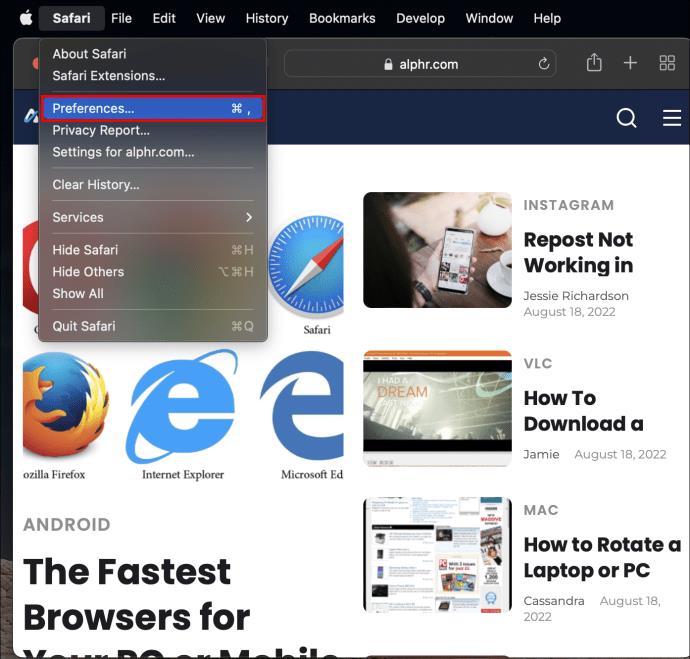
- Pilih "Situs web" di layar berikutnya.
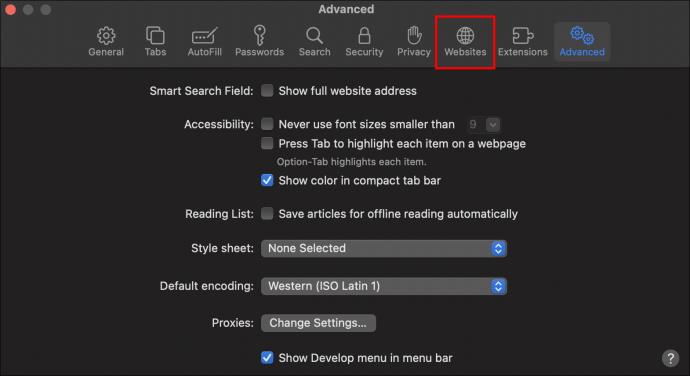
- Klik "Kamera" di panel kiri. Ini akan membuka daftar situs web yang sedang dibuka yang dapat mengakses kamera Anda.
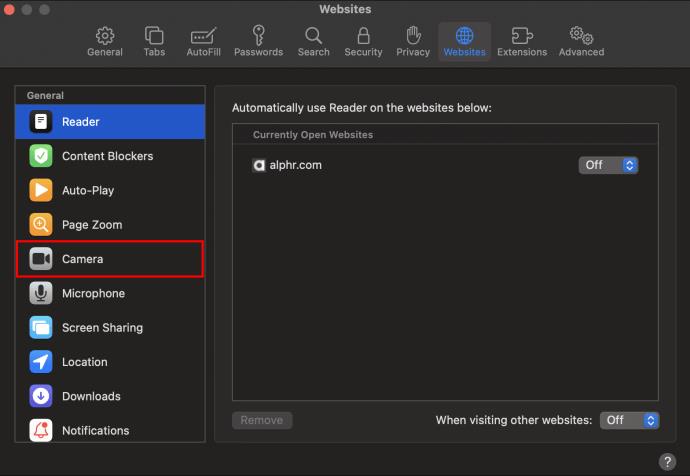
- Setel status izin di sebelah setiap situs web yang terdaftar ke "Tanya" atau "Tolak".
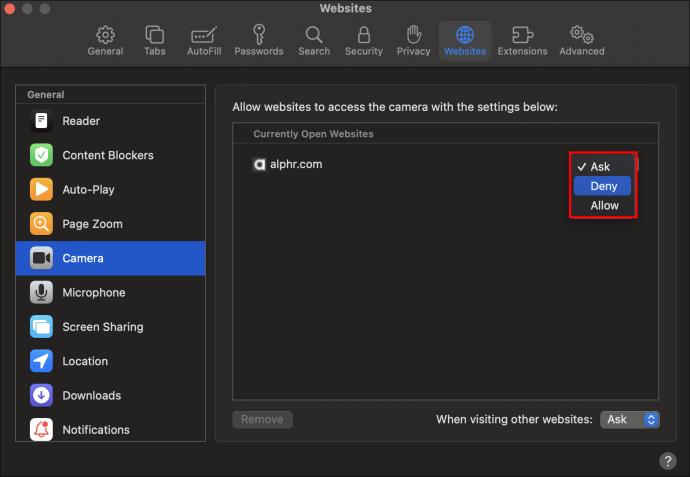
Jika Anda memilih opsi Tolak, situs web terkait tidak akan dapat mengakses Kamera di Mac Anda. Jika Anda memilih opsi Tanya, situs web akan meminta Anda untuk mengizinkan atau menolak akses ke Kamera kapan pun kamera diperlukan.
Pengawasan orang tua
Komputer Mac dilengkapi dengan seperangkat Kontrol Orang Tua bawaan yang memungkinkan Anda membatasi akses ke situs web, aplikasi, dan fitur sistem tertentu. Yang terpenting, kontrol ini memungkinkan Anda untuk menonaktifkan akses kamera pada beberapa akun pengguna sambil mengizinkan akun lain untuk menggunakannya tanpa batasan apa pun.
Untuk membatasi akses ke kamera Anda menggunakan Kontrol orang tua:
- Klik logo Apple di sudut kiri atas layar Anda dan pilih "System Preferences" dari menu dropdown.
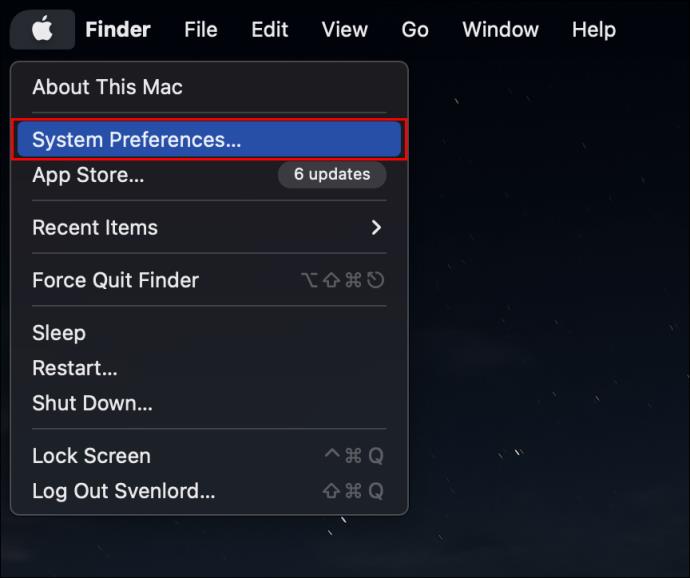
- Pilih "Kontrol Orang Tua" dari menu System Preferences.
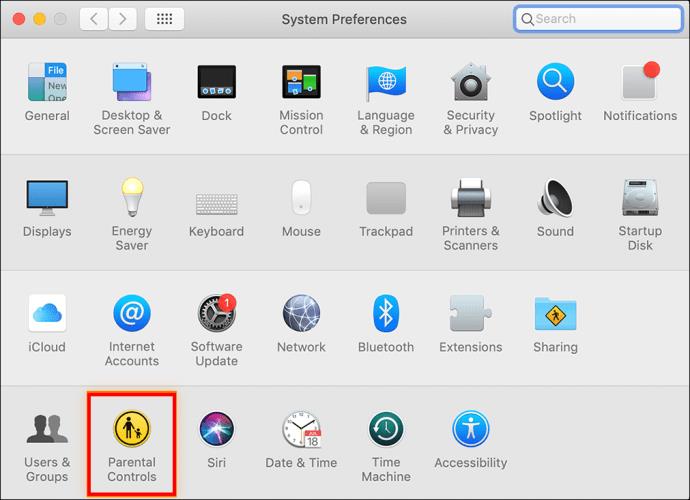
- Klik tombol "Aktifkan Kontrol Orang Tua" di layar berikutnya. Anda mungkin perlu memasukkan kata sandi Admin untuk melakukan ini.
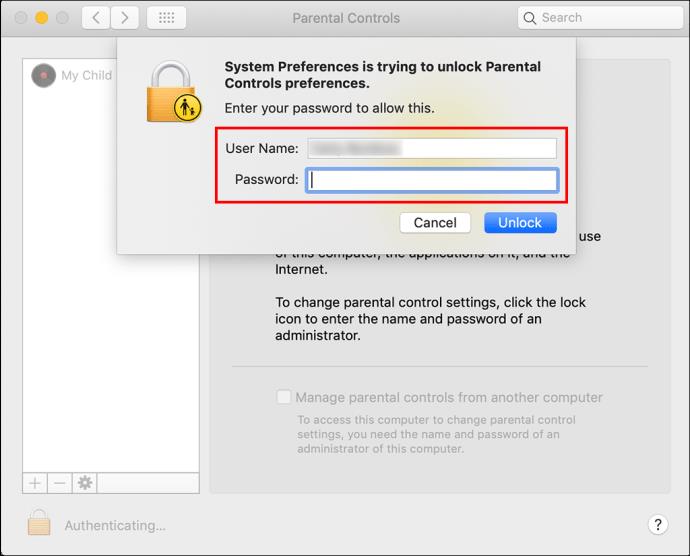
- Di panel kiri, pilih akun pengguna yang ingin Anda batasi aksesnya ke kamera.
- Di panel kanan, klik “apps'.
- Hapus centang pada kotak di samping "Izinkan Penggunaan Kamera".
Ini akan menghentikan semua aplikasi menggunakan kamera setiap kali akun pengguna yang dipilih sedang digunakan.
Alat Pihak Ketiga
Jika Anda tidak mempercayai alat lokal untuk menawarkan perlindungan yang andal terhadap akses ke kamera Anda, Anda mungkin ingin mencoba program pihak ketiga. Dalam hal ini, aplikasi Camera Blocker akan menjadi alat yang hebat.
Aplikasi ini sangat mudah digunakan, dan memberikan tingkat keamanan yang tinggi. Setelah terinstal, aplikasi secara otomatis memblokir kamera segera setelah Anda menyalakan Mac. Anda juga dapat mengatur aplikasi untuk mengingatkan Anda jika seseorang mencoba mengakses kamera.
Jauhkan Akses Tidak Sah di Teluk
Baik Anda mengkhawatirkan privasi atau hanya ingin menghemat masa pakai baterai, mematikan kamera internal MacBook sangatlah mudah. Ini akan mencegah aplikasi mengakses kamera Anda dan membuat seseorang tidak mungkin mengaktifkannya dari jarak jauh.
Apa pengalaman Anda dengan kamera Mac? Apakah menurut Anda salah satu alat yang dibahas dalam artikel ini bermanfaat? Beri tahu kami di bagian komentar di bawah.